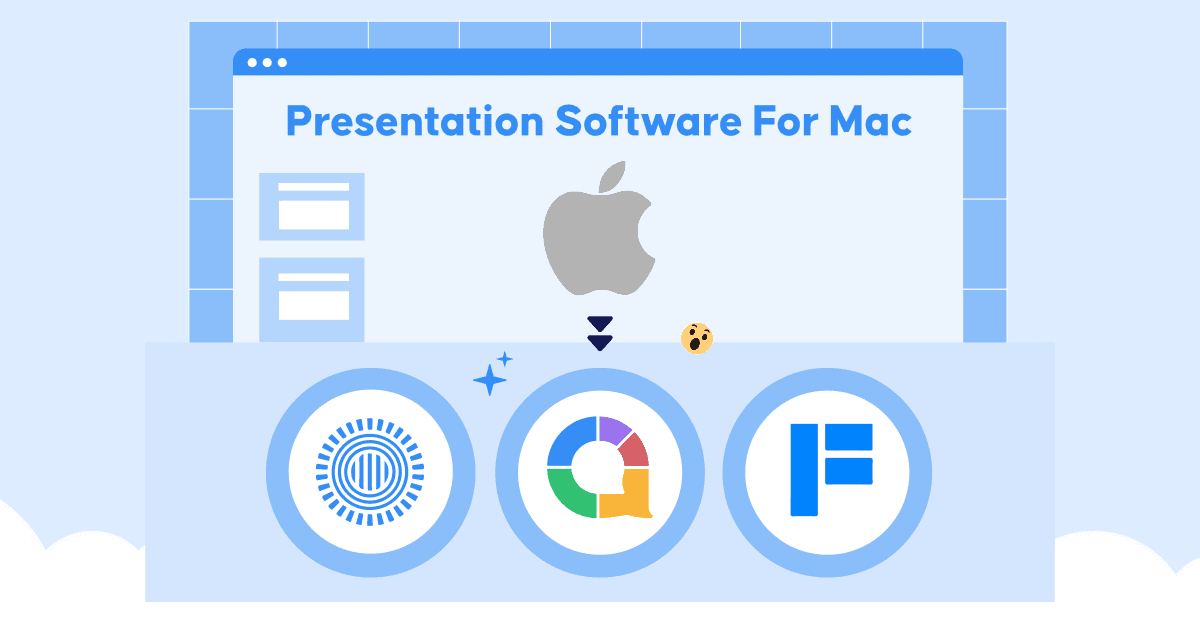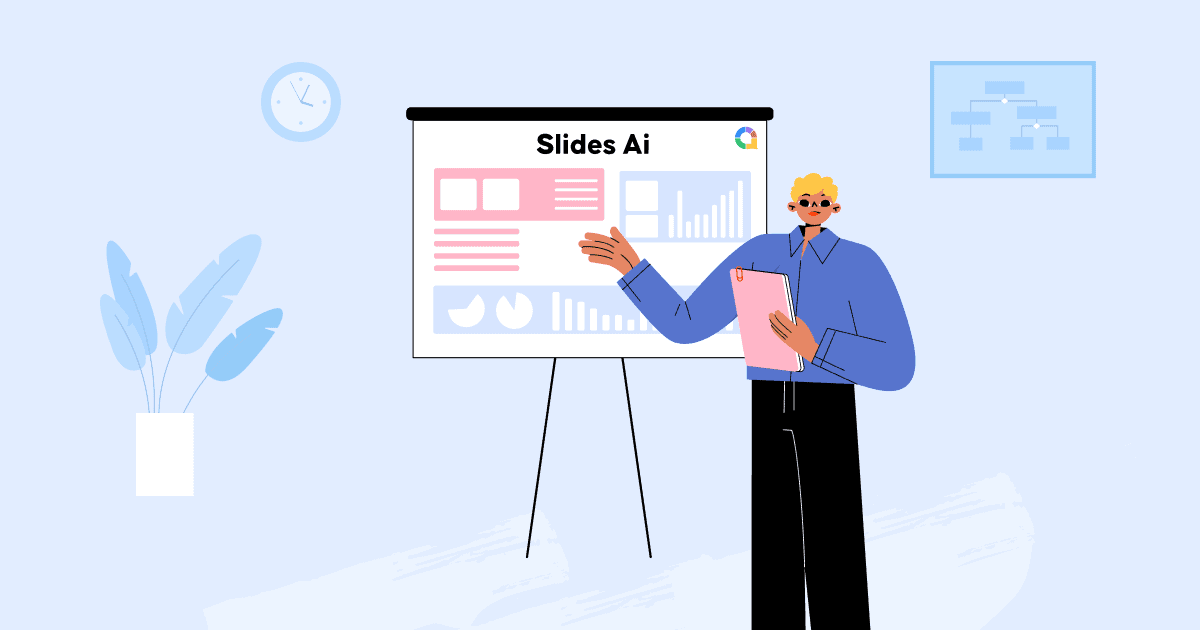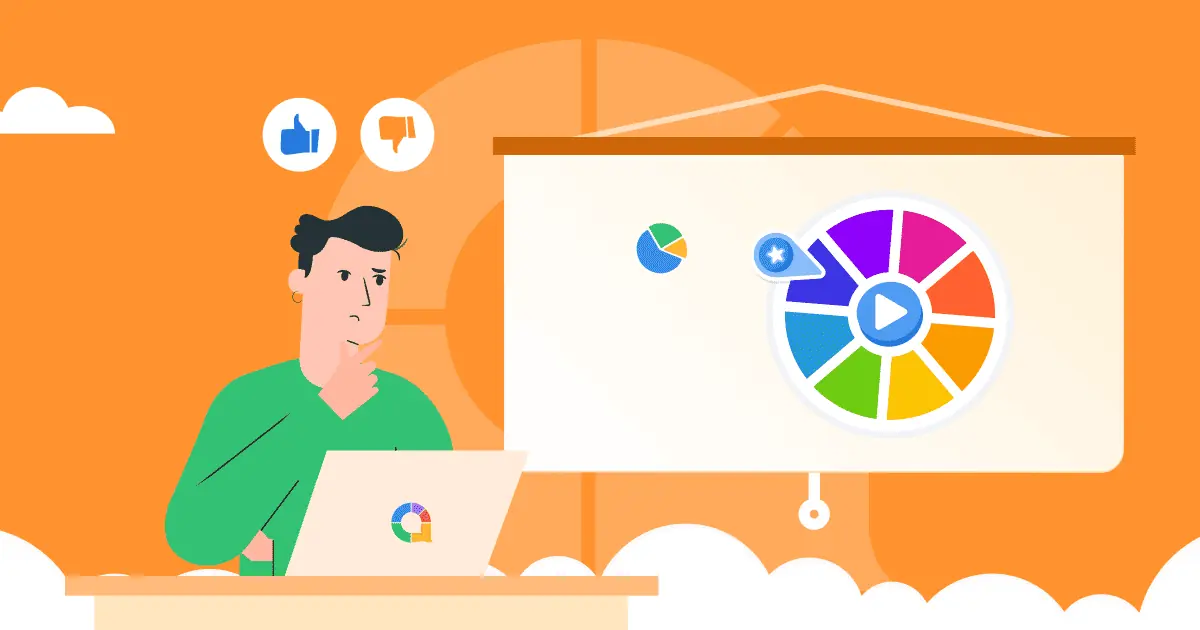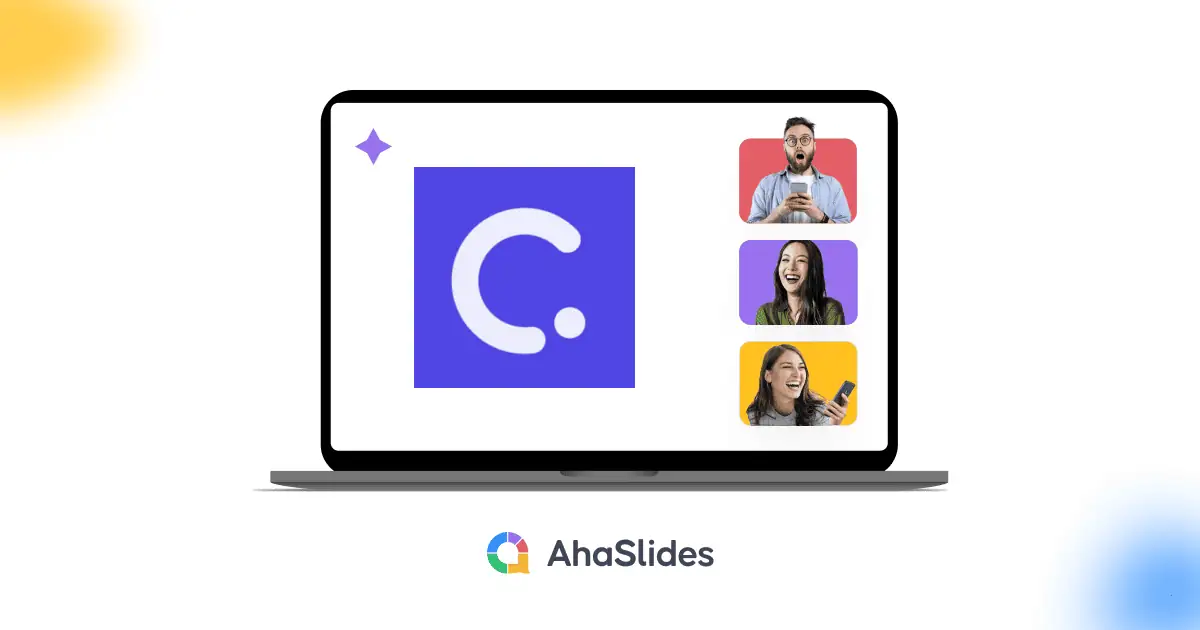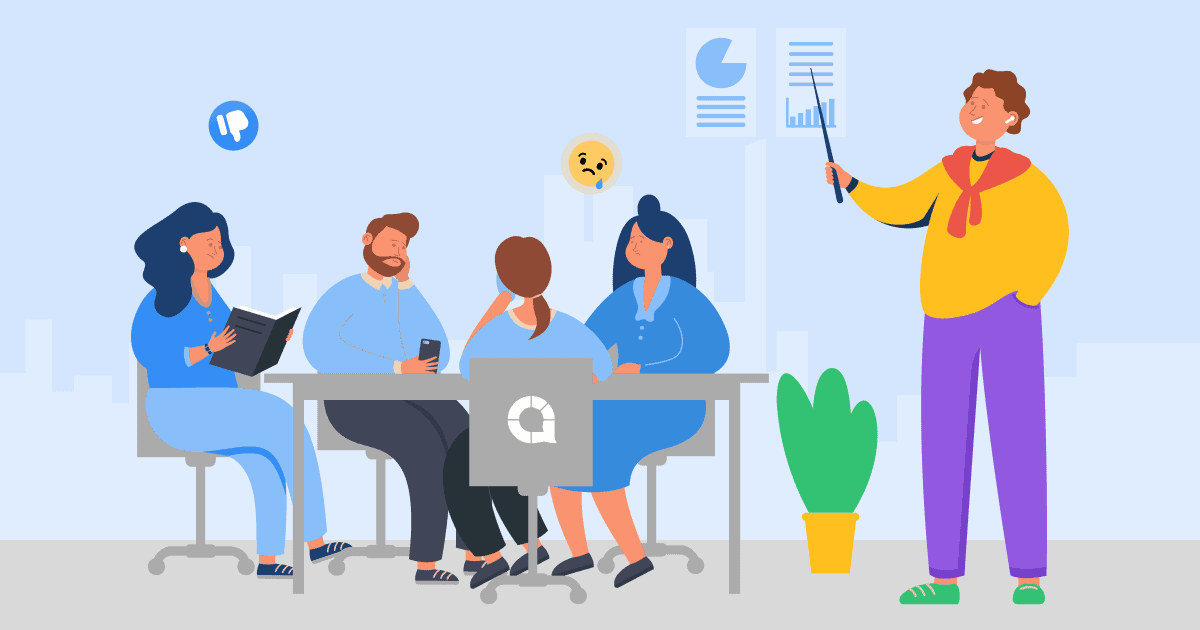תחזיקו חזק כי זה המקום שבו כל משתמשי ה-Mac מתאחדים 💪 אלה הטובים ביותר תוכנת מצגות עבור Mac!
כמשתמשי מק, אנחנו יודעים שלפעמים זה מתסכל למצוא תוכנה תואמת שאתה מעדיף בניגוד לים הנפלאות שמשתמשי Windows יכולים לקבל. מה היית עושה אם תוכנת המצגת האהובה עליך מסרבת להצטרף ל-MacBook שלך? לוקח עומס עצום של זיכרון מק דיסק להתקין מערכת ווינדוס?
סקירה כללית
| איך קוראים ל-PowerPoint של אפל? | Keynote |
| האם Keynote זהה ל-PowerPoint? | כן, אבל חלק מהתכונות מותאמות רק עבור Mac |
| האם Keynote בחינם ב-Mac? | כן, בחינם לכל המשתמשים |
| מתי נוצר Keynote? | 2010 |
למעשה, אינך צריך לעבור את כל הטרחה הזו מכיוון שהרכבנו רשימה שימושית זו של תוכנות מצגות מק חזק, קל לשימוש ו פועל בצורה מושלמת בכל מכשירי אפל.
מוכן ל וואו הקהל שלך עם תוכנת מצגות בחינם עבור Mac? בואו נקפוץ ישר פנימה 👇
תוכן העניינים
- Keynote
- TouchCast Pitch
- FlowVella
- PowerPoint
- AhaSlides
- קנבה
- זוהו
- Prezi
- סליידאן
- אדובי אקספרס
- פאוטון
- Google Slides
- שאלות נפוצות
טיפים להצגה אינטראקטיבית טובה יותר

התחל תוך שניות.
קבל תבניות בחינם למצגת האינטראקטיבית הבאה שלך. הירשם בחינם וקבל את מה שאתה רוצה מספריית התבניות!
🚀 קבל חשבון בחינם
???מה המטרה של תוכנת מצגות? לפני שנצלול לתוך הרשימה, בואו נבחן למה משתמשים בכלים מסוג זה.
תוכנת מצגות מבוססת אפליקציה עבור Mac
אין מקום נוח וידידותי יותר עבור משתמשי Mac מאשר חנות האפליקציות המוגדרת כברירת מחדל. חקור כמה מהאפשרויות ללא הטרחה של לעבור על ספריית האפליקציות העצומה שמנינו להלן:
#1 - Keynote עבור Mac
התכונה העיקרית: תואם לכל מכשירי אפל ויש לו סנכרון בין פלטפורמות.
Keynote עבור Mac הוא הפנים הפופולרי בכיתה שלך שכולם מכירים אבל לא כולם מכירים לגמרי.
Keynote, המותקן מראש כחינם במחשבי Mac, ניתן לסנכרן בקלות עם iCloud, ותאימות זו הופכת את העברת המצגות בין ה-Mac, iPad וה-iPhone לפשוטה להפליא.
אם אתה מגיש Keynote מקצוען, אתה יכול גם להחיות את המצגת שלך עם איורים וכאלה עם קצת שרבוטים באייפד. בחדשות טובות אחרות, Keynote ניתנת לייצוא ל-PowerPoint, מה שמאפשר נוחות ויצירתיות עוד יותר.

#2 - TouchCast Pitch עבור Mac
התכונה העיקרית: הכן מצגות חיות או מוקלטות מראש.
TouchCast Pitch מברך אותנו בתכונות רבות של פגישות מקוונות, כגון תבניות עסקיות חכמות, סטים וירטואליים בעלי מראה אמיתי וטלפרומפטר אישי, שעוזר במיוחד כדי להבטיח שלא נשאיר שום דבר.
ואם אתה רוצה להקליט את המצגת שלך מבלי להשתמש באפליקציית הקלטה של צד שלישי? TouchCast Pitch נותן לך את הכוח לעשות את זה וללטש אותו עם כלי העריכה הפשוט שלהם מלבד הצגת חי.
כמו עם אפשרויות רבות אחרות עבור תוכנת מצגות עבור Mac, ישנן תבניות רבות לבחירה. אתה יכול גם ליצור את המצגת שלך מאפס ולהראות את כישורי העיצוב שלך.
אתה יכול לבצע שינויים בשקופיות שלך מכל מקום, מכיוון שחלק הערכה הזה זמין להורדה ישר מ-App Store.
#3 - FlowVella עבור Mac
התכונות העיקריות: ידידותי לנייד ו-Adobe Creative Cloud משולב עם ספריית תבניות רב-תכליתית.
אם אתה מחפש פורמט מצגת מהיר ועשיר, נסה FlowVella. בין אם אתם מציגים הצעה מול משקיעים או מעצבים שיעור לכיתה, FlowVella מאפשרת לכם ליצור סרטונים מוטמעים, קישורים, גלריות, קובצי PDF וכאלה בלחיצת אצבעותיכם. אין צורך לשלוף מחשב נייד מכיוון שהכל הוא "גרור ושחרר" פשוט באייפד.
הממשק של FlowVella ב-Mac לא ממש מושלם, חלק מהטקסט קשה לקריאה. אבל, זו מערכת אינטואיטיבית ואם השתמשת בכל סוג אחר של תוכנה למצגות ב-Mac, אתה אמור להיות מסוגל לאסוף אותה בקלות מספיק.
כמו כן, אגודל למעלה לתמיכת הלקוחות שלהם. אתה יכול ליצור איתם קשר באמצעות צ'אט חי או דוא"ל והם יטפלו בבעיות שלך מהר כמו ברק.

#4 - PowerPoint עבור Mac
התכונות העיקריות: ממשק ופורמטים מוכרים של קבצים תואמים באופן נרחב.
PowerPoint הוא באמת מרכיב בסיסי למצגות, אבל כדי להשתמש בו ב-Mac שלך, תצטרך להיות הבעלים של רישיון עבור גרסה תואמת Mac של תוכנת המצגת. הרישיונות האלה יכולים להיות קצת יקרים, אבל נראה שזה לא מרתיע אנשים, שכן ההערכה היא שבסביבות 30 מיליון מצגות PowerPoint נוצרות מדי יום.
כעת, יש גרסה מקוונת שתוכל לגשת אליה בחינם. התכונות המוגבלות יספיקו לרוב המצגות הפשוטות. אבל, אם אתה שם גיוון ומעורבות בחזית, עדיף לך להשתמש באחד מהרבים חלופות לתוכנת PowerPoint עבור מק.

💡 למד כיצד לעשות זאת הפוך את ה-PowerPoint שלך לאינטראקטיבי באמת בחינם. זה חביב הקהל!
תוכנת מצגות מבוססת אינטרנט עבור Mac
למרות שהיא נוחה, תוכנת המצגת מבוססת האפליקציה לחולשה הגדולה ביותר של Mac היא שהן זמינות רק לסוג שלך, מה שמהווה כיבוי עבור כל מגיש שכמה לאינטראקציה דו כיוונית ומעורבות ערה עם הקהל שלו.
הפתרון המוצע שלנו פשוט. העבר את המצגת הרגילה שלך לאחת מתוכנות המצגות מבוססות האינטרנט הטובות ביותר עבור Mac למטה👇
#5 - AhaSlides
התכונות העיקריות: שקופיות מצגות אינטראקטיביות והכל בחינם!
AhaSlides היא תוכנת מצגות אינטראקטיבית מבוססת ענן שנולדה מקבוצה של בחורים טכנולוגיים שהתנסו מוות מאת PowerPoint ממקור ראשון
- תופעה הנגרמת מחשיפה יתרה למצגות PowerPoint משעממות וחד-כיווניות.זה נותן לך את האמצעים ליצור מצגת אינטראקטיבית שבה הקהל שלך יכול להגיב לשאלות שלך רק באמצעות הטלפונים שלו.
מ חידון חי אפשרויות עם לוחות תוצאות ל כלי סיעור מוחות מושלם לאיסוף דעות ולהוספה שאלות ותשובות, יש משהו לכל סוג של מצגת.
עבור פרזנטורים בעסק, אתה יכול לנסות להוסיף סולמות הזזה ו סקרים זה יתרום לגרפיקה בזמן אמת כאשר הקהל שלך מקיים אינטראקציה באמצעות הסמארטפונים שלהם. אם אתם מציגים בתערוכה או מציגים בפני מספר רב של אנשים, זה יכול להיות כלי מצוין לאיסוף דעות ועידוד מיקוד. זה נהדר עבור כל סוג של מכשיר iOS והוא מבוסס אינטרנט - אז זה נהדר עבור כלי מערכות אחרים!
מס' 6 - Canva
אז האם יש אפליקציית Canva עבור Mac? כמובן, כן!! 👏
התכונות העיקריות: תבניות מגוונות ותמונות ללא זכויות יוצרים.
קנבה היא תוכנת מצגות חינמית עבור Mac שאתה מחפש שכל עניין של עיצוב, אז יש כמה אפשרויות טובות יותר מ-Canva. עם מגוון עצום של אלמנטים ותמונות ללא זכויות יוצרים זמינות, אתה יכול לגרור ולשחרר אותם ישר לתוך המצגת שלך.
Canva מתגאה בנוחות השימוש, כך שגם אם אינך האדם היצירתי ביותר בעולם, עדיין תוכל ליצור את השקופיות שלך תוך כדי תנועה עם פונקציונליות הגרירה והשחרור של Canva. יש גם גרסה בתשלום אם אתה רוצה לגשת ליותר תבניות ואלמנטים שנוצרו על ידי מעצבים מקצועיים מרחבי העולם.
למרות של-Canva יש אפשרות להמיר את המצגת שלך ל-PDF או ל-PowerPoint, אנו ממליצים להציג אותה ישירות מהאתר שלה מכיוון שנתקלנו בהצפת טקסט/שגיאות בעיצובים תוך כדי כך.
📌 למידע נוסף: חלופות Canva | 2025 לחשוף | עודכן 12 תוכניות בחינם ובתשלום

#7 - מופע זוהו
התכונות העיקריות: אינטגרציה מרובת פלטפורמות, עיצובים מינימליסטיים.
אם אתה חובב מינימליזם, אז זוהו זה המקום ללכת אליו.
אחד ההבדלים העיקריים בין Zoho Show לחלק מתוכנות המצגות אחרות מבוססות האינטרנט הוא תכונות התאימות שלה. עם אינטגרציה לאתרים כמו Giphy ו Unsplash, Zoho מקל על הוספת גרפיקה ישירות למצגות שלך.
זוהי אפשרות מצוינת אם אתה כבר משתמש בחלק מסוויטות Zoho, ולכן כנראה מתאים ביותר כאפשרות מצגת חינמית לעסקים.
ובכל זאת, בדומה ל-Canva, גם Zoho Show נתקל באותה בעיה עם תכונת הייצוא שלה ל-PDF/PowerPoint, שלעתים קרובות גורמת לקבצים ריקים או פגומים.

מס' 8 - פרזי
התכונות העיקריות: ספריית תבניות ואלמנטים מונפשים.
Prezi היא אופציה מעט ייחודית ברשימה זו. זהו אחד החלקים המובילים בתוכנת מצגות ליניאריות בחוץ, כלומר אתה יכול לראות את המצגת שלך כמכלול ולעבור לקטעים שונים בדרכים מהנות ומלאות דמיון.
אתה יכול גם להציג בשידור חי ולשכב על הסרטון שלך בשקופיות, בדיוק כמו TouchCast Pitch. ספריית התבניות הענקית שלהם היא בונוס נהדר עבור רוב המציגים שמתחילים, אבל סביר להניח שלא תוכל להגמיש יצירתיות רבה באמצעות הגרסה החינמית של Prezi.

📌 למידע נוסף: 5+ חלופות Prezi המובילות | 2025 Reveal From AhaSlides
#9 - Slidebean
התכונות העיקריות: תבניות עסקיות ושירות עיצוב סיפון מגרש.
סליידאן מיועד בעיקר לעסקים, אך הפונקציונליות שלו תתאים לשימושים אחרים. הם מספקים תבניות סיפון מגרש שתוכל לעשות בהן שימוש חוזר ולעשות שימוש מחדש עבור העסק שלך. העיצובים חכמים, וזה לא ממש מפתיע שהם מציעים גם שירות עיצוב סיפון מגרש.
זה פשוט לשימוש ויש לו הצעות פשוטות. אם אתה שומר על דברים פשוטים, נסה את זה!

#10 - Adobe Express (Adobe Spark)
התכונות העיקריות: תבניות מדהימות ושיתוף פעולה בצוות.
אדובי אקספרס (רשמית Adobe Spark) דומה למדי ל קנבה בתכונת הגרירה והשחרור שלו ליצירת גרפיקה ואלמנטים עיצוביים אחרים. בהיותה מבוססת אינטרנט, זוהי, כמובן, תוכנת מצגת מק תואמת ומציעה גם אינטגרציה עם תוכניות אחרות של Adobe Creative Suite, דבר שימושי אם אתה יוצר אלמנטים כלשהם עם Photoshop או Illustrator.
עם זאת, עם כל כך הרבה נכסי עיצוב שקיימים, האתר יכול לפעול די לאט.

#11 - פאוטון
התכונות העיקריות: שקופיות מונפשות ואנימציה בלחיצה אחת
אתה אולי יודע פאוטון מתכונת יצירת האנימציה שלהם בווידאו, אבל האם אתה יודע שהם מציעים גם דרך אחרת ויצירתית לעצב מצגת? עם Powtoon, אתה יכול ליצור בקלות מצגות וידאו ללא כישורים מאלפי עיצובים מותאמים אישית.
עבור חלק מהמשתמשים הראשונים, Powtoon יכול להיות מעט מבלבל בגלל הממשק העמוס שלה. תצטרך קצת זמן להתרגל לזה.

#12 - Google Slides
התכונות העיקריות: חינם, נגיש ושיתופי.
עם תכונות רבות שהן בעצם זהות ל-PowerPoint, לא תתקשו הרבה ביצירת מצגת Google Slides.
מכיוון שהוא מבוסס אינטרנט, אתה והצוות שלך יכולים לשתף פעולה בצורה חלקה, להגיב או להציע הצעות לאחרים. אם אתה רוצה להיות אינטראקטיבי, Google Slidesבספריית הפלאגין יש גם אפליקציות שונות ומהנות של צד שלישי לשילוב ישירות בשקופיות.
רק אזהרה - לפעמים התוסף יכול להפוך את המצגת שלך למאוד מפגרת, אז השתמש בזה בזהירות.
📌 למידע נוסף: אינטרקטיווי Google Slides מצגת | הגדר עם AhaSlides ב-3 שלבים | 2025 מגלה

אז, עכשיו יש לך יותר ממספיק אפשרויות תוכנת מצגות אינטראקטיביות עבור Mac - כל מה שנותר הוא לעשות זאת בחר תבנית והתחל.
שאלות נפוצות
איזו תוכנת מצגות היא מוצר חינמי שתוכל להתקין במחשב Windows או Mac שלך?
Microsoft PowerPoint ו-AhaSlides.
מדוע אתה צריך להשתמש ב-AhaSlides יחד עם תוכנת מצגות מסורתית?
להשיג תשומת לב טובה יותר, יחד עם אינטראקציה עם הקהל במהלך התכנסויות, פגישות ושיעורים.
האם אוכל להמיר את Keynote ל-PowerPoint?
כן אתה יכול. פתח את מצגת Keynote, לאחר מכן בחר קובץ > ייצוא אל ובחר את הפורמט.